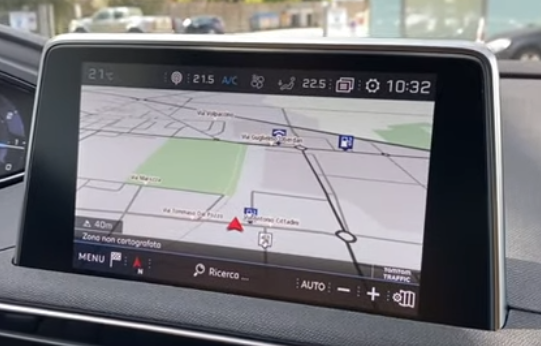
Istruzioni su come accedere, e impostare i percorsi, vie, indirizzi ecc sul navigatore della Peugeot 3008.
Inoltre in questo articolo oltre a mostrarti su come impostare il navigatore della Peugeot 3008, ti mostrerò come collegare il tuo smartphone alla vettura e sfruttare google maps come navigatore visualizzando le mappe direttamente sul Touch Screen dell’auto (qualora la tua vettura non fosse dotato di navigatore di serie).
Istruzioni Navigatore Peugeot 3008
Se la tua Peugeot 3008 è dotata di navigatore , le impostazioni per raggiungere un luogo d’interesse sono semplicissime.
Infatti per accedere al navigatore basta semplicemente premere sul pulsante come in figura, una volta fatto ciò si aprirà la finestra per inserire i dati della destinazione.

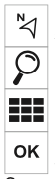
Premere Navigazione per visualizzare la schermata principale.
Premere “Ricerca …“.
Inserire un indirizzo o le parole chiave per la destinazione.
Premere “OK” per selezionare i “Criteri di guida“.
Per poter utilizzare la funzionalità di navigazione, occorre inserire i dati relativi a “Inserire una località“, “Inserire una via” (durante la digitazione vengono visualizzati automaticamente dei suggerimenti), poi inserire il “Numero” con la tastiera virtuale, oppure selezionare un indirizzo dall’elenco dei “Contatto” o dal “Storico“.
Collegamento a Google Maps
Se la tua vettura non è dotata di navigatore pupi sfruttare il tuo telefonino e visualizzare le mappe di Google direttamente sul dispaly della tua auto, vediamo come.
 Collegare il cavo USB, Lo smartphone è in modalità di carica quando è collegato mediante il cavo USB.
Collegare il cavo USB, Lo smartphone è in modalità di carica quando è collegato mediante il cavo USB.
ATTENZIONE è indispensabile usare il cavo originale. Con un cavo compatibile potrebbe non funzionare.
 Nel sistema, premere “Connect-App” per visualizzare la schermata principale.
Nel sistema, premere “Connect-App” per visualizzare la schermata principale.
Premere “Connettività” per accedere alla funzione “Android Auto”.
 Premere “Android Auto” per avviare l’applicazione nel sistema.
Premere “Android Auto” per avviare l’applicazione nel sistema.
 Durante la procedura, vengono visualizzate diverse schermate associate ad alcune funzioni.
Durante la procedura, vengono visualizzate diverse schermate associate ad alcune funzioni.
Accettare per avviare e completare la connessione.
Diverse sorgenti audio rimangono accessibili sul margine del display Android Auto, utilizzando i pulsanti touch nella barra superiore.
L’accesso ai menu del sistema può avvenire in qualsiasi momento mediante i pulsanti dedicati.
Lascia un commento